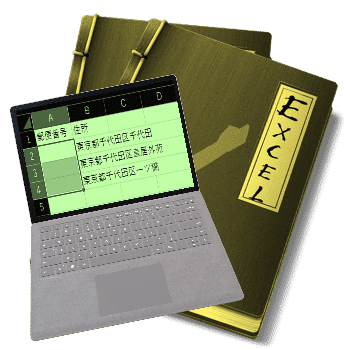
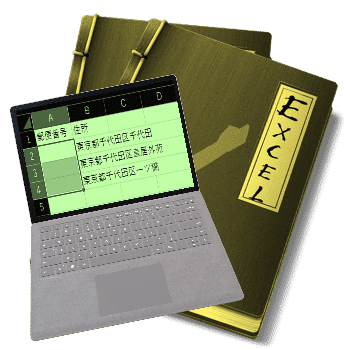
Excelで住所から郵便番号に変換したい…!?
住所の入力時にちょっとした工夫が必要!?
PHONETIC関数を使えば一発変換!!
Excelを使って住所録を作成している人は多いと思います。
でも、郵便番号・住所を別々に書こうと思えば二重の手間ですよね・・・そんな時のためにExcel関数を上手く使えば手間が省けるんですよね。
IMEを使って郵便番号から住所に変換する方法で住所を書き出しておいて、隣のセルに関数を使って郵便番号を表示させれば手間も減ります。
今日はこのやり方を書いて置こうと思います。
- 【住所から郵便番号に変換する方法】
- IMEを利用して住所をB列に書き出しますので、入力は『全角』にしておきます。
- 次に郵便番号を『ハイフン入り』で『000-0000』と入力します。
- 入力が出来たら、スペースキーか変換キーで変換すると『住所』が表示されますのでそれを選択します。
- 住所が入力されたら郵便番号を表示させたいセルに関数を使用しますので、そのセルを選択し『=P』と入力しますと関数の一覧が表示されますので『PHONETIC』を選択してください。
- 次に、住所の郵便番号を表示させたいので、その住所のセル、今回はセルB2を『選択』します。
- そして『)』で閉じて『Enter』キーを押して確定します。
- すると、半角英数字で『郵便番号』が表示されます。
- 次に、カーソルが『+』に変わるところを下方へ『ドラッグ』します。
- すると、左の画像のように全ての住所の横に郵便番号が表示されました。
当時の場合は、変換した郵便番号は、全角で表示されていましたが、現在は半角で表示されるようになっていますね。
今日のポイントは住所の入力時にはハイフン付きの全角の郵便番号の変換を利用するということですね。 是非ご活用ください。










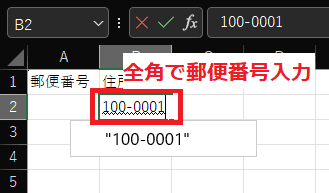
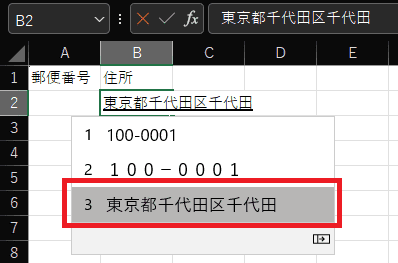
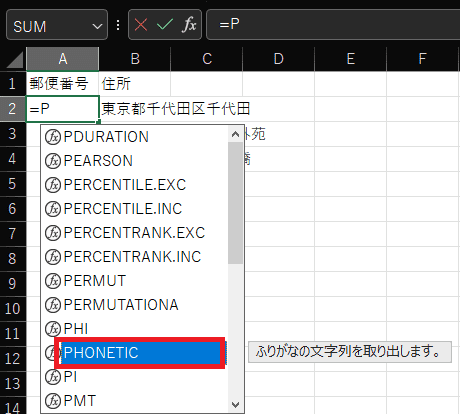
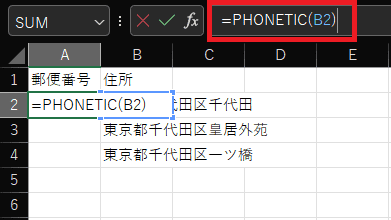
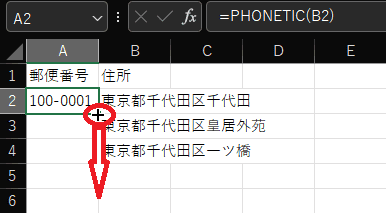
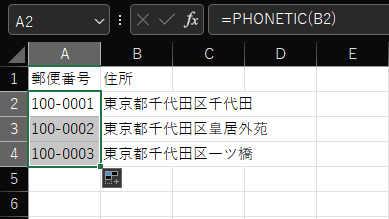


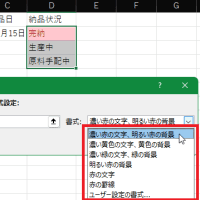





















※コメント投稿者のブログIDはブログ作成者のみに通知されます